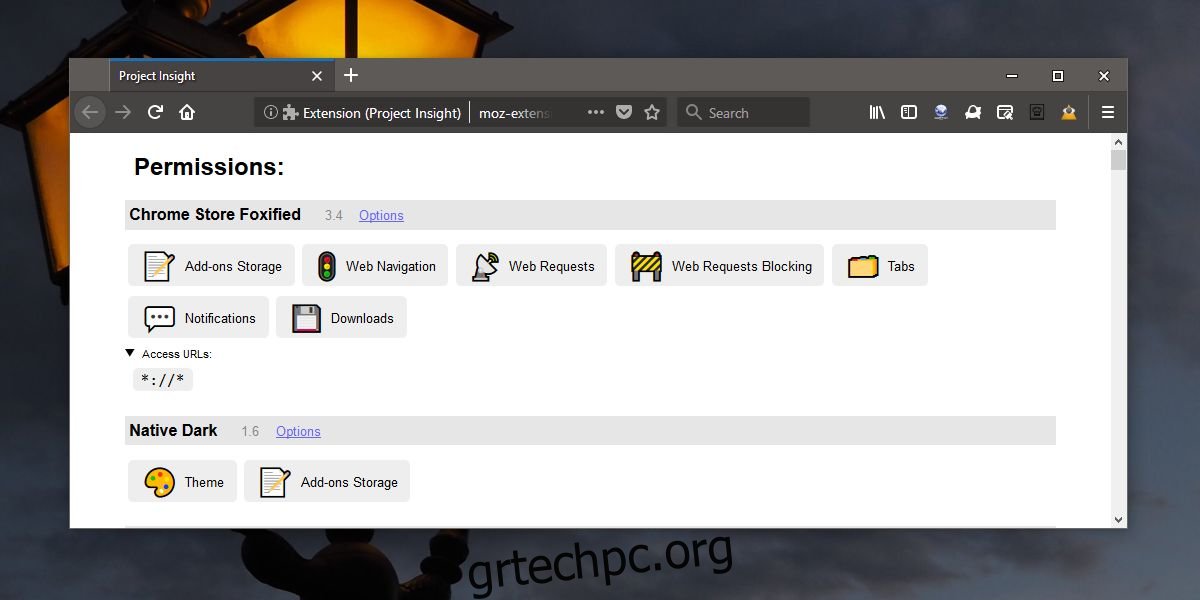Τα πρόσθετα που εγκαθιστάτε στον Firefox έχουν πρόσβαση σε ορισμένες πληροφορίες. Ανάλογα με το τι κάνει το πρόσθετο, μπορεί να έχει πρόσβαση σε όλα όσα κάνετε ή μπορεί να έχει πολύ περιορισμένη πρόσβαση. Όταν εγκαθιστάτε για πρώτη φορά ένα πρόσθετο, ο Firefox εμφανίζει σε ποια δικαιώματα θα έχει πρόσβαση. Μπορείτε πάντα να μεταβείτε στη σελίδα ενός πρόσθετου και να πραγματοποιήσετε κύλιση προς τα κάτω στην ενότητα Άδειες για να τα προβάλετε ξανά. Εάν προτιμάτε να μην αφιερώνετε τόσο πολύ χρόνο στην προβολή αδειών, μπορείτε να εγκαταστήσετε ένα πρόσθετο που ονομάζεται Project Insight που σας επιτρέπει να προβάλλετε τις άδειες πρόσθετων Firefox σε ένα μέρος.
Το Project Insight αντικαθιστά ένα μειονέκτημα που έχει ο διαχειριστής πρόσθετων Firefox, π.χ., δεν σας δείχνει τα δικαιώματα στα οποία έχει πρόσβαση ένα πρόσθετο.
Δικαιώματα πρόσθετου Firefox
Εγκαταστήστε το Πρόσθετο Project Insight. Θα προσθέσει μια πυραμίδα με ένα εικονίδιο ματιού δίπλα στη γραμμή URL. Κάντε κλικ σε αυτό για να ανοίξετε τη σελίδα Project Insight. Μπορείτε να προβάλετε δικαιώματα μόνο για πρόσθετα που είναι ενεργοποιημένα, επομένως, εάν θέλετε να δείτε δικαιώματα για κάθε πρόσθετο που έχετε εγκαταστήσει, θα πρέπει να βεβαιωθείτε ότι τα έχετε ενεργοποιήσει όλα.
Το πρόσθετο κάνει τις άδειες πολύ πιο ευανάγνωστες και κατανοητές από τον μέσο χρήστη. Για πρόσθετα που μπορούν να έχουν πρόσβαση στο ιστορικό περιήγησής σας, υπάρχει ένα αναπτυσσόμενο μενού που θα σας δώσει μια λίστα με τις διευθύνσεις URL στις οποίες μπορεί να έχει πρόσβαση.
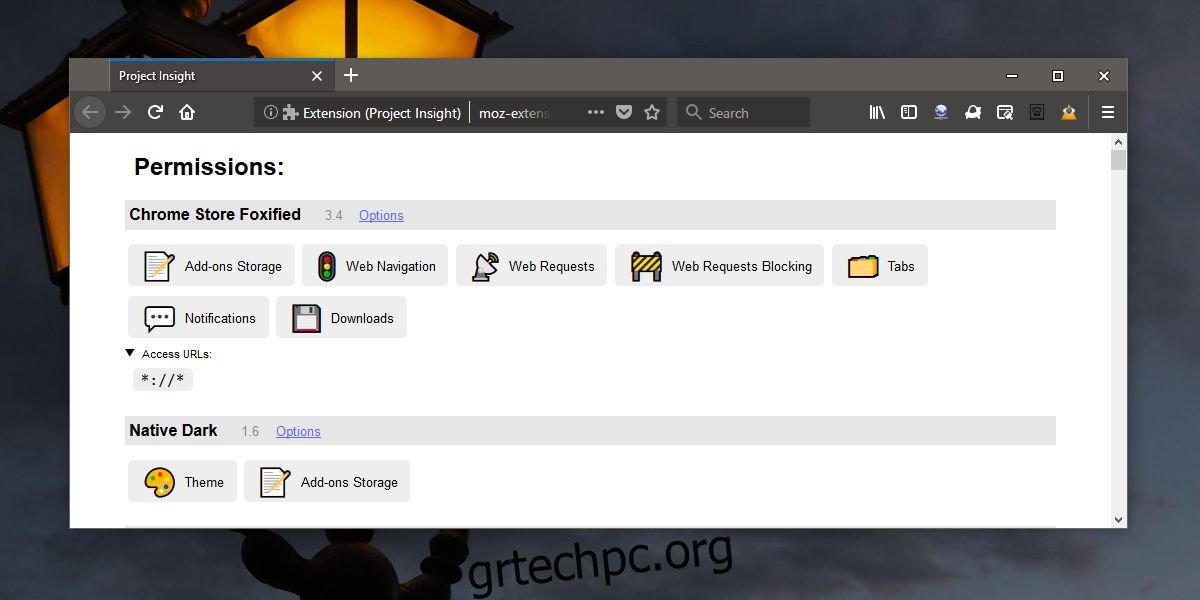
Το Project Insight δεν προσθέτει νέα δυνατότητα στον Firefox. Ο Firefox διαθέτει μια ειδική εσωτερική σελίδα σχετικά με: εντοπισμό σφαλμάτων που σας επιτρέπει να προβάλλετε δικαιώματα πρόσθετων Firefox. Το μόνο πρόβλημα είναι ότι η σελίδα δεν είναι εύκολη στην ανάγνωση για τον μέσο χρήστη. Το Project Insight λαμβάνει τις πληροφορίες που εμφανίζει η σελίδα εντοπισμού σφαλμάτων και τις μορφοποιεί σε μια πιο φιλική προς τον χρήστη μορφή. Υπάρχουν χρήσιμα εικονίδια για κάθε άδεια στην οποία μπορεί να έχει πρόσβαση ένα πρόσθετο. Μπορείτε να μεταβείτε στις επιλογές ενός πρόσθετου εάν έχει.
Εάν κάνετε κλικ σε ένα εικονίδιο, θα επεκταθεί για να σας δώσει λεπτομέρειες σχετικά με το τι συνεπάγεται η άδεια. Για παράδειγμα, εάν το Project Insight λέει ότι ένα πρόσθετο έχει πρόσβαση στον Αποθηκευτικό χώρο πρόσθετων και κάνετε κλικ σε αυτόν τον συγκεκριμένο τύπο άδειας, θα επεκταθεί για να σας πει ότι το πρόσθετο μπορεί να διαβάζει και να γράφει δεδομένα σε ένα δεσμευμένο σημείο αποθήκευσης. Το δεσμευμένο σημείο αποθήκευσης δεσμεύεται από το πρόσθετο. Θα καταλάβει χώρο στο δίσκο, αλλά θα απομονωθεί από άλλα πρόσθετα που σημαίνει ότι δεν μπορούν να το διαβάσουν.
Η εξήγηση για μια άδεια δεν είναι πολύ λεπτομερής, αλλά αρκεί για να δώσει στους χρήστες μια γενική ιδέα για το τι κάνει ένα πρόσθετο.